Lihasoft – Phần mềm kế toán, quản lý bán hàng DỄ SỬ DỤNG
Để tạo phiếu nhập hàng vào Menu QL Hàng hóa, chọn Nhập hàng: hướng dẫn tạo phiếu nhập hàng
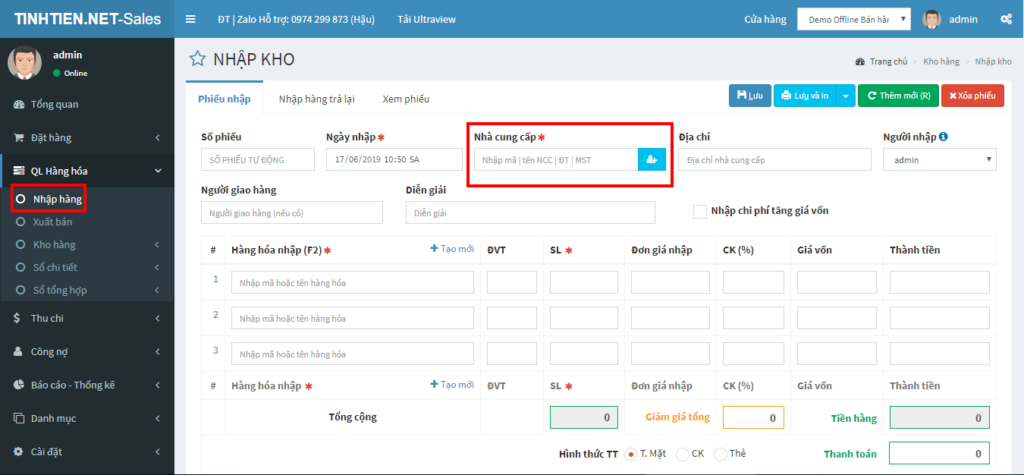
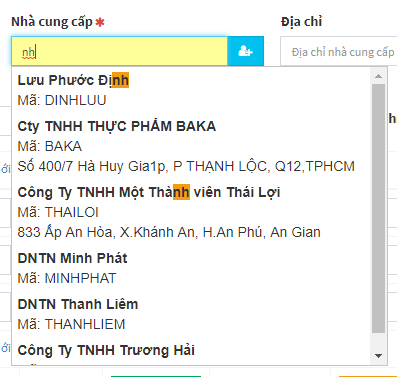
Hoặc có thể tạo mới Nhà cung cấp bằng cách chọn biểu tượng +, sau đó nhập những thông tin cần thiết:
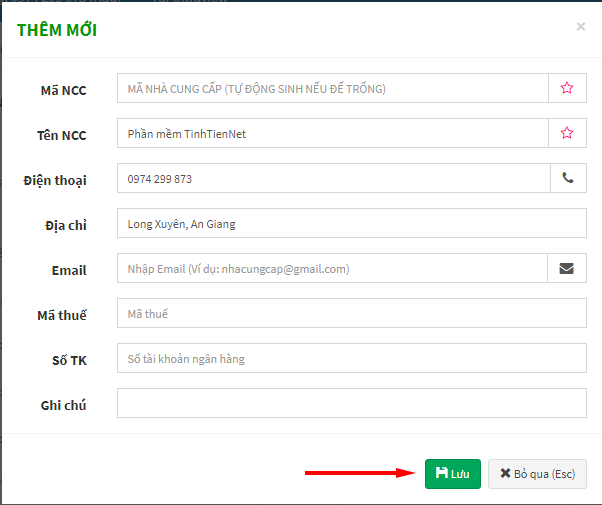
Nhập tên, mã của hàng hóa để tìm, ngoài ra có thể thêm hàng bằng cách quét mã vạch:
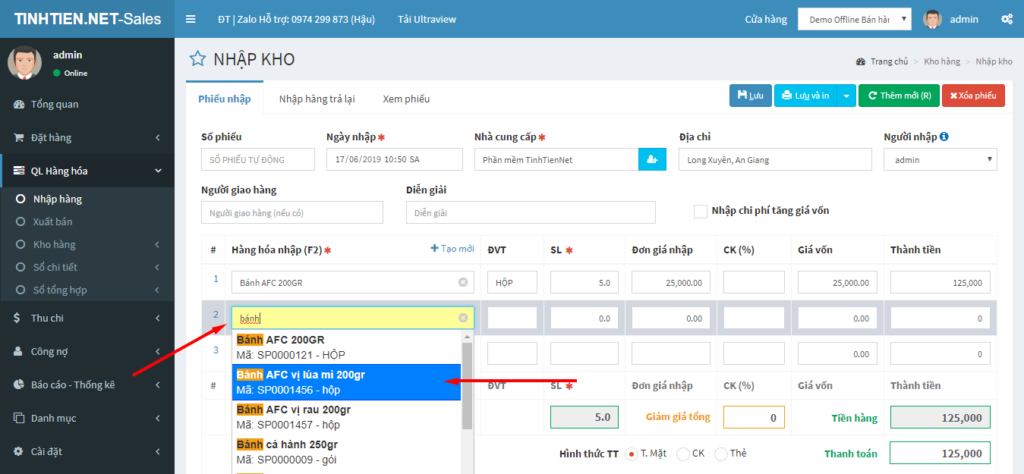
Điền đầy đủ thông tin thanh toán:
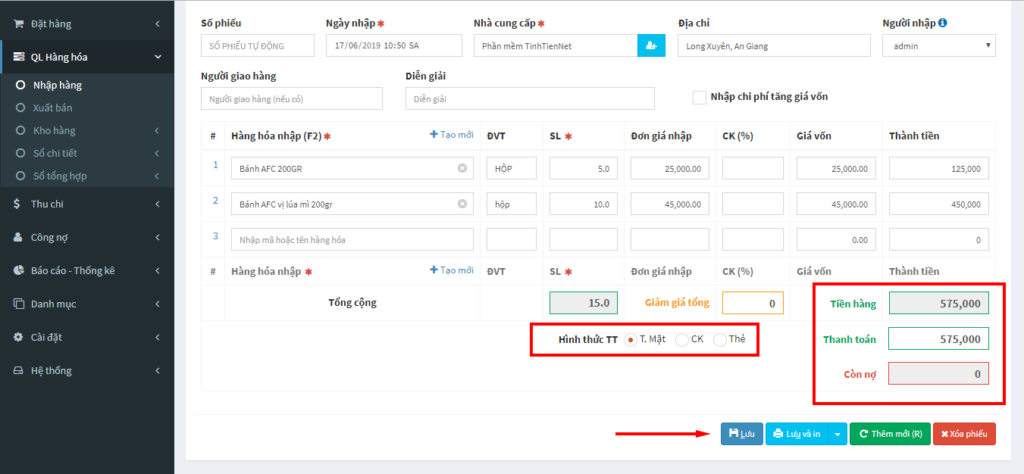
Sau đó Lưu phiếu nhập kho để hoàn tất phiếu nhập hàng. Lúc này hàng hóa sẽ vào Thẻ kho.
Đối với trường hợp nhập lại hàng trả từ khách hàng ta cũng thao tác tương tự:
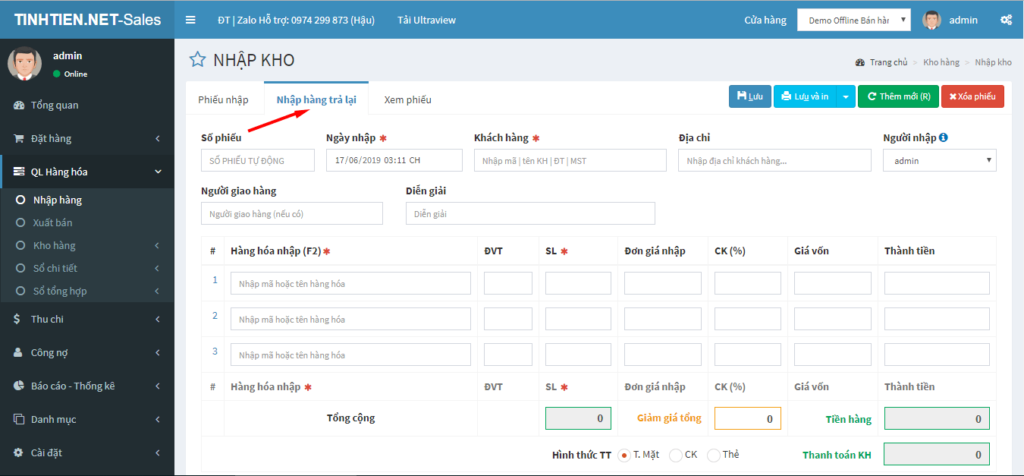
Để quản lý phiếu nhập hàng bạn chọn tab Xem phiếu: Số phiếu màu xanh là phiếu nhập hàng bình thường, số phiếu màu đỏ là phiếu nhập hàng trả từ khách hàng.
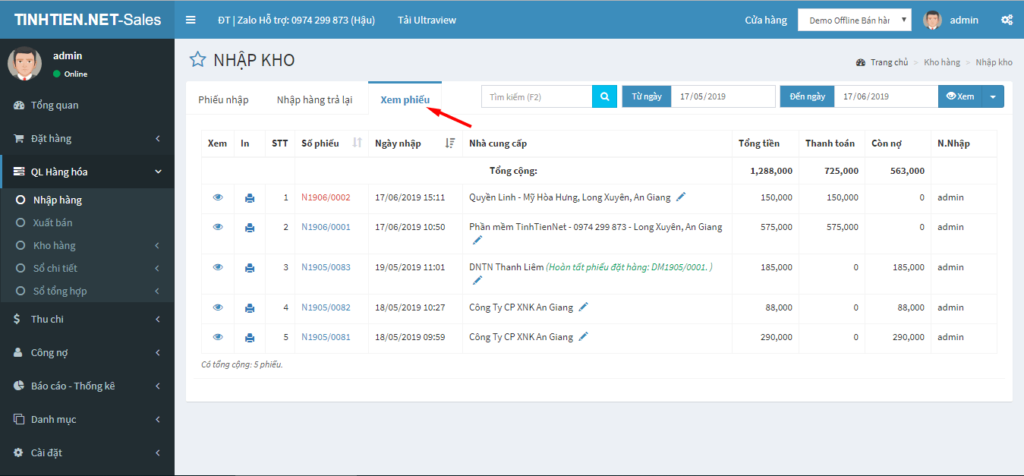
Tại đây bạn có thể thực hiện những chức năng sau:
Ngoài ra, các bạn có thể xem thêm video hướng dẫn thao tác trực quan hơn: